Como excluir um usuário no Mac (08.12.25)
Você deseja excluir um usuário do seu Mac para liberar espaço de armazenamento, revogar o acesso ou para esclarecer alguma confusão? Excluir uma conta de usuário é fácil, mas você precisa planejar cuidadosamente o que fará com os arquivos associados à conta, especialmente se houver informações confidenciais salvas. Com este artigo, mostraremos como excluir um usuário no Mac e qual processo você precisa seguir ao longo do caminho.
Como excluir um usuário no MacPara excluir um usuário no Mac, siga estas etapas:
- Use sua conta de administrador. Você não pode fazer nada no seu computador sem acesso de administrador. Certifique-se de que está usando uma conta de administrador antes de prosseguir. Para fazer isso, faça login usando a conta de administrador e a senha em seu Mac. Como você sabe se está usando uma conta de administrador? Vá para Preferências do sistema & gt; Usuários & amp; Grupos onde você verá a lista de contas de usuário no lado esquerdo da janela. A conta do administrador é rotulada como Admin
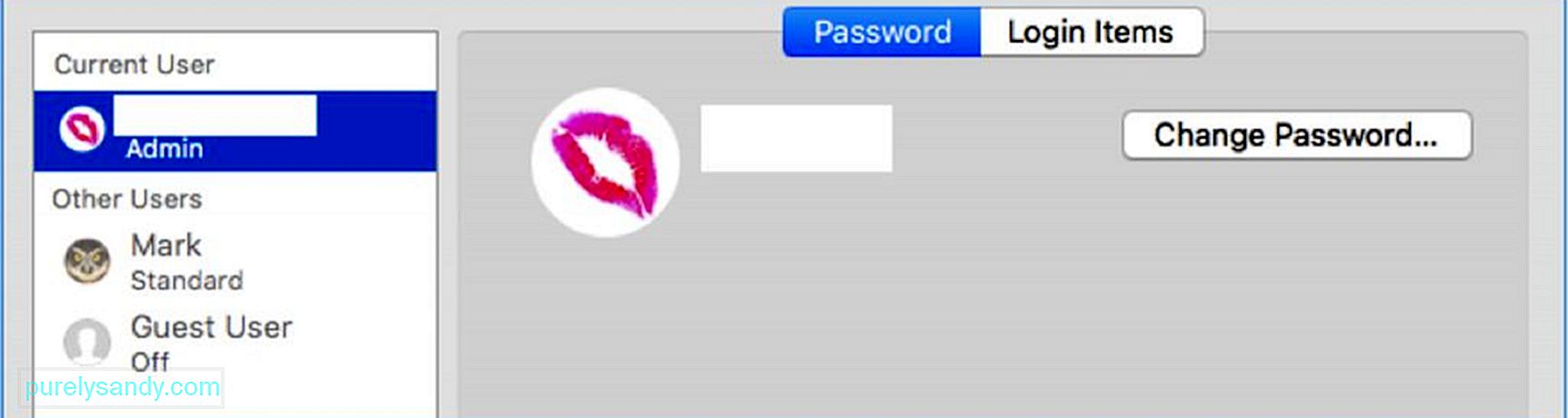
- Assim que estiver em Usuários & amp; Grupos , clique no ícone de cadeado dourado na parte inferior esquerda da janela. Isso permite que você faça alterações permanentes nas contas de usuário em seu Mac. Ao clicar no ícone de cadeado, você será solicitado a fazer login usando os detalhes de login do administrador. Digite sua senha de administrador (o nome de usuário já está preenchido) e clique em Desbloquear. Agora você pode fazer alterações nas contas de usuário.
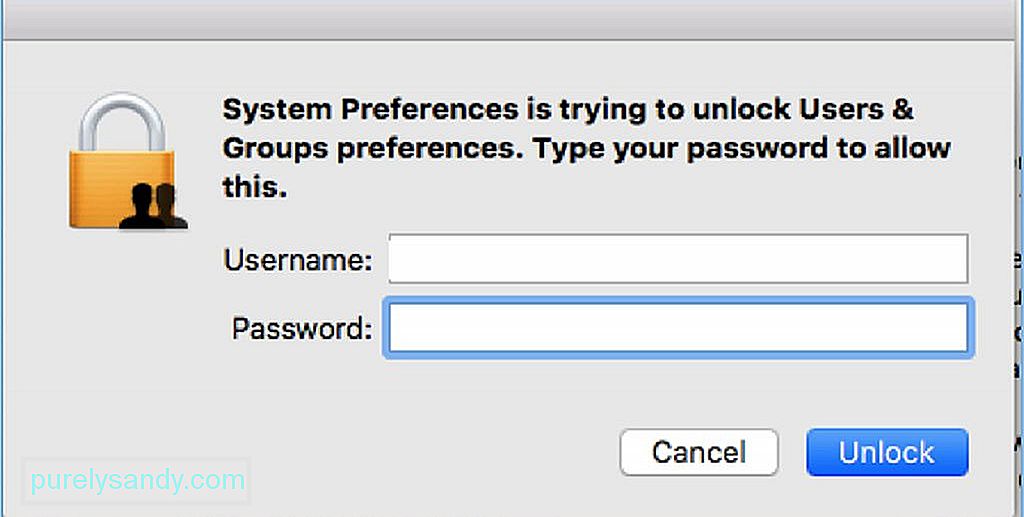
- Assim que o ícone de cadeado for desbloqueado, você terá acesso aos outros usuários e faça as mudanças necessárias. Você também pode ver com qual conta de usuário está conectado, que é a conta de administrador. Observe, entretanto, que você não pode excluir o usuário administrador. Você verá que o botão ( - ) está esmaecido. Na lista de contas de usuário, escolha qual você deseja excluir.
- Ao clicar na conta do usuário, você verá todas as informações sobre essa conta. Para excluir este perfil, clique no sinal de menos ( - ) na parte inferior da lista de contas de usuário. Isso removerá essa conta de usuário específica do seu Mac. Depois de clicar no botão de menos, uma mensagem aparecerá confirmando que você deseja excluir essa conta de usuário. A janela também fornecerá opções sobre o que fazer com a pasta pessoal desse perfil de usuário. Você tem três opções:
- Salve-o em uma imagem de disco que você poderá acessar na pasta Usuários excluídos. Você pode escolher esta opção se quiser manter os dados gerais associados ao perfil que está excluindo.
- Mantenha a pasta inicial como está. Isso significa que todos os dados relacionados a essa conta de usuário ainda serão mantidos na pasta Usuários com o mesmo nome de usuário. Se você planeja restaurar o perfil de usuário excluído no futuro, esta opção permitirá que você continue de onde parou antes da exclusão.
- Exclua a pasta pessoal completamente. Se você não tem mais uso para os dados ou deseja recuperar algum espaço de armazenamento, então faz sentido se livrar completamente dos dados.
- Assim que você tiver decidido o que fazer com a pasta inicial, clique em Excluir usuário .
- Observe, entretanto, que se a conta do usuário for apenas de compartilhamento de acesso para o seu Mac, essas opções não estarão disponíveis porque seus dados estão salvos em outro lugar.
- Depois de clicar em Excluir usuário , você verá a mensagem Excluindo conta na conta do usuário, o que significa que o processo de exclusão está em andamento. O processo estará completo quando a conta do usuário desaparecer da lista de usuários no lado esquerdo da janela.
Se muitas pessoas precisarem acessar o seu Mac por um motivo específico (por trabalho ou para um projeto), é uma boa ideia criar um perfil de convidado somente para compartilhamento. Com este perfil, os usuários poderão acessar arquivos compartilhados remotamente, mas não terão o poder de fazer login ou alterar as configurações em seu Mac. Você também pode optar por renomear a conta do usuário se outra pessoa for usá-la e precisar dos dados da conta anterior.
Excluir um usuário em seu Mac é um processo simples, o único desafio está em decidir o que fazer com os arquivos do usuário. Você precisa escolher se deseja manter os arquivos do usuário ou excluí-los. Se você decidiu excluí-los, você poderia dar esse passo para outro nível, removendo todos os arquivos inúteis do seu computador usando o Outbyte MacRepair. Ele verifica e exclui todos os arquivos desnecessários do seu computador para evitar confusão e melhorar o desempenho.
Vídeo do youtube: Como excluir um usuário no Mac
08, 2025

